苹果14怎么把照片传到电脑 如何把iPhone照片导入电脑的三种操作方法
苹果14的照片传输到电脑是很多用户常遇到的问题,而如何将iPhone照片导入电脑也是许多人关心的话题,在实际操作中,有三种常见的方法可以帮助我们完成这项任务,分别是通过iTunes同步、使用iCloud服务以及通过数据线连接设备。下面我们将分别介绍这三种操作方法的具体步骤,帮助大家更轻松地将iPhone照片传输到电脑中。
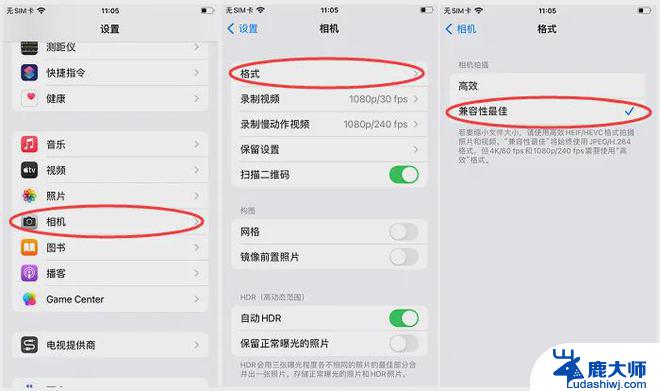
方法一
步骤1、将苹果手机数据线连在电脑上,在我的电脑里面打开显示检测到iPhone,会出现iPhone的文件夹。
步骤2、右键点击iPhone有关的文件夹,进入下一步,点击导入图片和视频,在点击下一步。
步骤3、选择要导入的图片组,点击下方的“更多选项”。
步骤4、在弹出的界面中设置“文件名”和“导入位置”,点击“确定”。
步骤5、还可以“调整分组”和“选择分组”,最后点击“导入”即可。
注意:要复制到电脑中的照片,在方框里面选择打上勾就可以复制,不想复制过去的就不要在方框里面打勾。为了方便以后自己查找文件,设置输入保存手机照片文件夹的名称。在复制后,想将照片从你手机中删除,可以在方框里打勾。不想删除的话就不要在方框里打勾。
方法二
这是最基本,也是最传统的方法。安装itunes之后,将苹果手机与电脑连接,然后打开我的电脑,就会看【Apple iPhone】图标。双击【Apple iPhone】图标,就会看到iPhone上的照片了,单选或多选照片文件右击复制,就可以导入到电脑上了。
方法三
使用PP助手、iTools、iFunBox等第三方管理软件,这些软件同样需要itunes的支持。本文以iTools为例,其它工具的使用方法是一样的。首先,要把苹果与电脑连接,然后下载并安装iTools助手,打开iTools设备会自动连接并加载照片、音频等资源。
步骤1、打开iTools软件后,用数据线连接iPhone。Itoos界面会显示iPhone的具体信息。 步骤2、在iTools工具栏上部分选择“照片”,然后选择我的iPhone下的照片。然后点击“导入”提示在手机装itools(应用兔),确定后,界面显示正在安装,正在完成安装itools。步骤3、电脑弹出导入菜单,选择要导入我的iPhone的视频或照片,然后点击导入按钮。
以上就是苹果14如何将照片传输到电脑的全部内容,对于不清楚的用户,可以参考以上小编的步骤进行操作,希望能对大家有所帮助。
苹果14怎么把照片传到电脑 如何把iPhone照片导入电脑的三种操作方法相关教程
- 电脑往苹果手机传照片 电脑照片传输到iPhone/iPad的步骤
- 苹果手机如何快速传照片到电脑 如何将苹果手机里的照片一次性传到电脑上
- 怎么把华为手机照片传到电脑 华为手机如何将照片和视频传输到电脑
- 华为手机照片怎么传到电脑 华为手机照片和视频怎样导入到电脑
- 如何将华为手机的照片传到电脑上 华为手机如何将照片和视频传输到电脑
- 电脑里的照片怎么删除 如何在电脑中快速清理照片
- 照片怎么保存到电脑里面 电脑保存图片的步骤和方法
- 怎么把电脑图片变成电脑壁纸 如何将自己喜爱的照片制作成桌面壁纸步骤
- 如何用电脑打印照片 电脑打印照片教程
- 怎么把照片变成pdf格式文件 图片转PDF文档方法分享
- cad选项栏怎么调出来 CAD打开选项卡的快捷键
- excel表格数字不递增怎么办 excel下拉数字不递增复制问题
- 网吧耳机怎么调声音 网吧耳机声音调大技巧
- 小米蓝牙耳机连接方法 手机如何与小米蓝牙耳机配对连接
- excel中fx输入框怎么调出来 Excel公式输入框fx找不到了
- 苹果12咋截图 截屏 苹果12手机怎么快速截屏
电脑教程推荐